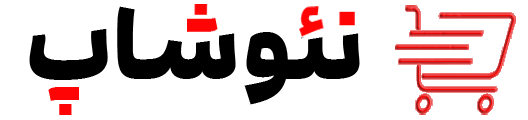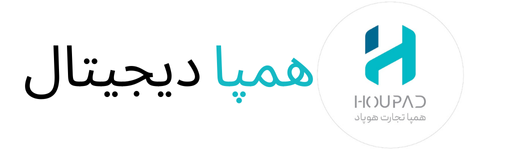سبد خرید شما خالی است.
چگونه فن لپ تاپ ایسوس را روشن کنیم
ما در این مقاله قصد داریم به شما آموزش بدیم چگونه فن لپ تاپ ایسوس را روشن کنیم
چگونه فن لپتاپ ایسوس را روشن کنیم؟ راهنمای جامع مدیریت و کنترل فن لپتاپ ایسوس
فنهای لپتاپهای مدرن، از جمله لپتاپهای ایسوس، بهصورت خودکار و بر اساس دمای دستگاه فعال و غیرفعال میشوند. با این حال، در برخی مواقع ممکن است احساس کنید که فن بهاندازه کافی کار نمیکند، یا اینکه میخواهید کنترل بیشتری روی آن داشته باشید. روشن و کنترل کردن فن لپتاپ ایسوس به شما این امکان را میدهد که دمای دستگاه را بهینه کنید و از داغ شدن بیش از حد آن جلوگیری کنید. در این راهنما، روشهای مختلفی برای روشن کردن فن لپتاپ ایسوس و مدیریت بهتر عملکرد آن به شما آموزش میدهیم.
چرا روشن و کنترل فن لپتاپ ایسوس اهمیت دارد؟
یکی از بزرگترین چالشهای لپتاپهای ایسوس، بهخصوص در مدلهای گیمینگ و پرقدرت، مدیریت دما است. زمانی که دما بهشدت بالا میرود، نهتنها عملکرد دستگاه کاهش پیدا میکند، بلکه ممکن است باعث آسیب به قطعات داخلی شود. فنهای لپتاپ برای جلوگیری از این اتفاقات طراحی شدهاند. اما با توجه به اینکه ممکن است کاربران استفادههای مختلفی از لپتاپ داشته باشند، گاهی نیاز به کنترل دستی سرعت فن و حتی روشن کردن آن بهصورت دستی احساس میشود.
روشهای روشن کردن فن لپتاپ ایسوس

1. استفاده از نرمافزار ASUS Armoury Crate
اکثر لپتاپهای گیمینگ ایسوس به نرمافزار Armoury Crate مجهز هستند. این نرمافزار به شما اجازه میدهد تا وضعیت عملکرد سیستم را کنترل کرده و تنظیمات مختلفی از جمله تنظیمات فن را انجام دهید.
مراحل استفاده از Armoury Crate برای کنترل فنها:
- نصب و اجرای Armoury Crate: ابتدا اطمینان حاصل کنید که این برنامه روی دستگاه شما نصب است. در صورتی که نصب نیست، میتوانید آن را از وبسایت ایسوس دانلود و نصب کنید.
- وارد شدن به تنظیمات فن: پس از اجرای برنامه، وارد بخش “Fan Control” شوید. در این قسمت، گزینههای مختلفی برای تنظیم سرعت و عملکرد فنها وجود دارد.
- انتخاب حالتهای مختلف عملکرد فن: Armoury Crate معمولاً حالتهای “Silent”، “Performance” و “Turbo” را ارائه میدهد. با انتخاب حالت “Turbo”، فنها با حداکثر سرعت کار میکنند و باعث خنکشدن سریعتر سیستم میشوند.
2. تغییر تنظیمات فن از طریق BIOS
در بسیاری از مدلهای لپتاپ ایسوس، میتوانید بهصورت مستقیم از طریق BIOS، تنظیمات مربوط به فنها را تغییر دهید. این گزینه به شما امکان میدهد که فنها را به حالت فعالتر ببرید.
مراحل ورود به BIOS و تنظیم فنها:
- راهاندازی BIOS: لپتاپ خود را خاموش کنید و سپس آن را روشن کنید. بلافاصله کلید F2 یا Del را فشار دهید تا وارد محیط BIOS شوید.
- پیدا کردن گزینههای Fan Control: در محیط BIOS، به دنبال بخشی به نام “Fan Control”، “Thermal Management” یا “Advanced” بگردید.
- تنظیم حالت فنها: در این بخش میتوانید حالتهای مختلفی برای فن انتخاب کنید. برخی از مدلهای ایسوس امکان تنظیم حالت “Performance” یا “Full Speed” را برای فنها دارند که با انتخاب این حالتها، فنها با سرعت بیشتری کار میکنند.
- ذخیره تنظیمات و خروج از BIOS: پس از انجام تغییرات، تنظیمات را ذخیره کرده و از BIOS خارج شوید. حالا فنها بر اساس تنظیمات جدید عمل خواهند کرد.
3. استفاده از نرمافزارهای جانبی برای کنترل فنها
در صورتی که لپتاپ شما از برنامه Armoury Crate پشتیبانی نمیکند یا نیاز به تنظیمات دقیقتر دارید، میتوانید از نرمافزارهای جانبی مانند SpeedFan و HWiNFO استفاده کنید. این نرمافزارها به شما امکان میدهند که سرعت فنها را بهصورت دستی و بر اساس دمای قطعات مختلف سیستم تنظیم کنید.
مراحل استفاده از نرمافزار SpeedFan:
- دانلود و نصب SpeedFan: ابتدا نرمافزار SpeedFan را دانلود و روی لپتاپ خود نصب کنید.
- شناسایی فنها: پس از اجرای برنامه، SpeedFan بهطور خودکار فنهای سیستم شما را شناسایی میکند.
- تنظیم سرعت فنها: در این مرحله، میتوانید سرعت فنها را تغییر دهید و حتی آنها را روی حالت Manual قرار دهید تا خودتان کنترل سرعت آنها را بهعهده بگیرید.
4. استفاده از کلیدهای میانبر لپتاپ ایسوس

برخی از مدلهای لپتاپ ایسوس دارای کلیدهای میانبر هستند که به شما امکان میدهند حالت عملکرد فنها را تغییر دهید. برای مثال، کلید Fn + F5 در بعضی مدلهای ایسوس برای تغییر حالت فنها استفاده میشود. بررسی کنید که آیا مدل لپتاپ شما این قابلیت را دارد یا خیر.
نکات مهم برای مراقبت از فن لپتاپ ایسوس
روشن کردن و کنترل فنها فقط بخشی از مدیریت دمای لپتاپ است. موارد دیگری نیز وجود دارند که به بهبود عملکرد فنها و افزایش طول عمر آنها کمک میکنند.
- تمیز کردن منظم فنها و دریچههای هوا: با گذشت زمان، گرد و غبار روی فنها و دریچههای هوا انباشته میشود که باعث کاهش جریان هوا و افزایش دما میشود. هر چند ماه یک بار فنها و دریچهها را با استفاده از اسپری هوای فشرده تمیز کنید.
- استفاده از پایه خنککننده (Cooling Pad): استفاده از پایههای خنککننده به تهویه بهتر لپتاپ کمک میکند و فشار کمتری بر فنهای داخلی وارد میکند.
- پرهیز از استفاده طولانی مدت در محیطهای گرم: در محیطهای بسیار گرم، دمای لپتاپ به سرعت افزایش پیدا میکند. سعی کنید در محیطهای خنک از لپتاپ استفاده کنید تا دمای دستگاه بهینه بماند.
اگر مشکل فن لپ تاپ شما درست نشد روی لینک زیر کلیک کلیک کنید
ما در این مقاله به شما آموزش دادیم چگونه فن لپ تاپ ایسوس را روشن کنیم
برچسب ها: